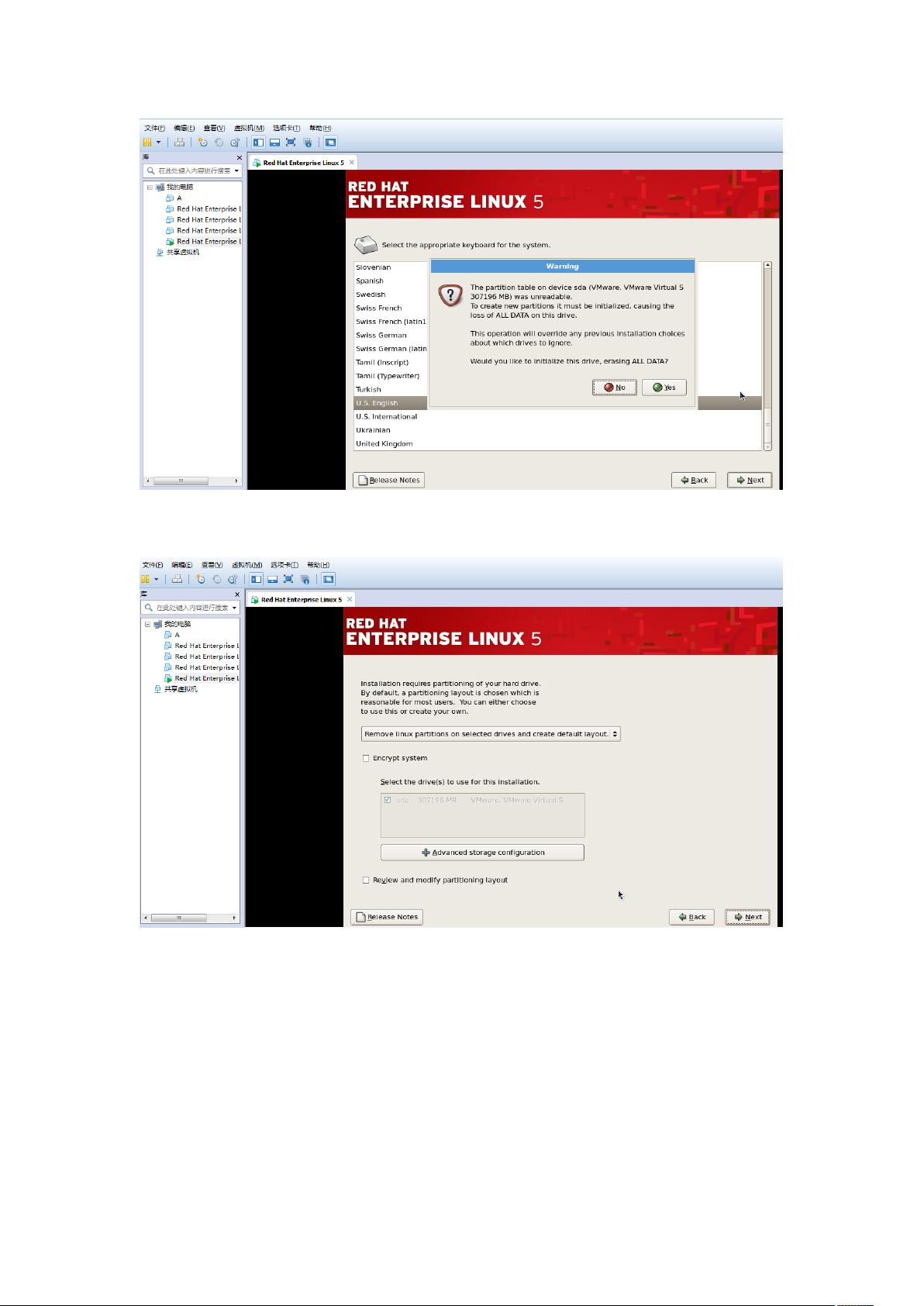Redhat5.8安装指南:为Oracle11g部署系统环境
需积分: 5 174 浏览量
更新于2024-06-24
收藏 4.2MB DOCX 举报
"redhat5.8安装操作系统的步骤以及配置,为安装Oracle11g做准备"
在安装Red Hat Enterprise Linux (RHEL) 5.8操作系统的过程中,我们需要确保一切配置都符合Oracle 11g的安装要求。首先,新建一个虚拟机并挂载光盘。启动安装程序后,我们可以跳过一些初始的选项,如语言选择和欢迎界面。
在分区阶段,我们需要手动创建自定义的磁盘布局,以确保Oracle数据库所需的特定分区。这里建议的分区方案是:
- `/boot` 分区:200MB,用于存放内核和引导加载器相关文件。
- `swap` 分区:5GB,作为交换分区,相当于物理内存的补充。
- `/tmp` 分区:8GB,临时文件存储。
- `/` 根分区:80GB,系统根目录,存放系统文件和程序。
- `/u01` 分区:根据剩余空间分配,通常较大,用于存放Oracle数据文件和日志文件。
接下来,配置网络接口,将IP地址设置为192.168.1.6,以便与Windows主机在同一子网中,便于使用xshell等工具进行远程连接。主机名设为`oracledb`,选择上海时区,并设置root用户的密码为123456。
在软件包选择阶段,我们要确保选择了适合Oracle 11g运行的组件:
- 桌面环境:选择GNOME Desktop Environment,以便于图形化管理。
- 应用程序:选择文本编辑器、图形化互联网应用和基于文本的互联网应用。
- 开发工具:全选并包括所有可选包,因为Oracle安装可能需要这些工具。
- 服务器:不选择,因为我们不在此环境中安装服务器。
- 基础系统:选择 Administration Tools、Base、Dialup Networking Support、Java、Legacy Software Support,并确保选中了SystemTools中的sysstat包,这是性能监控的重要工具。
完成软件包选择后,开始安装过程。安装完成后,重启系统,按照向导关闭防火墙和SELinux,这些设置有利于Oracle的稳定运行。在用户创建环节,我们选择不创建任何用户,直接使用root用户登录。
最后,为了在虚拟机和Windows之间进行通信,我们将本地网络设置为仅主机模式,使用VMware的vmnet1网络适配器,虚拟机的IP地址保持为192.168.1.6。在Windows上,我们需要将对应的vmnet1的IP地址设置为192.168.1.2,以便于与虚拟机进行通信。
通过以上步骤,我们成功地配置了一个针对Oracle 11g的RHEL 5.8系统环境,可以继续进行Oracle数据库的安装。在安装Oracle之前,还需要检查系统是否满足Oracle的硬件和软件要求,并根据Oracle的文档进行进一步的优化和调整。
2012-12-01 上传
2012-07-19 上传
2023-07-21 上传
2023-04-10 上传
2023-08-30 上传
2023-11-03 上传
2023-04-10 上传
2023-10-16 上传
运维实战课程
- 粉丝: 1500
- 资源: 410
最新资源
- 天池大数据比赛:伪造人脸图像检测技术
- ADS1118数据手册中英文版合集
- Laravel 4/5包增强Eloquent模型本地化功能
- UCOSII 2.91版成功移植至STM8L平台
- 蓝色细线风格的PPT鱼骨图设计
- 基于Python的抖音舆情数据可视化分析系统
- C语言双人版游戏设计:别踩白块儿
- 创新色彩搭配的PPT鱼骨图设计展示
- SPICE公共代码库:综合资源管理
- 大气蓝灰配色PPT鱼骨图设计技巧
- 绿色风格四原因分析PPT鱼骨图设计
- 恺撒密码:古老而经典的替换加密技术解析
- C语言超市管理系统课程设计详细解析
- 深入分析:黑色因素的PPT鱼骨图应用
- 创新彩色圆点PPT鱼骨图制作与分析
- C语言课程设计:吃逗游戏源码分享